În acest ghid, vei primi o vedere de ansamblu asupra utilizării snippet-urilor și a funcției de măsurare a timpului în cadrul uneltelor pentru dezvoltatori Chrome. Snippet-urile îți permit să creezi fragmente de cod reutilizabile care îți pot fi de folos în programarea și testarea codului. În plus, îți vom arăta cum poți măsura timpul de execuție al codului JavaScript pentru a-ți optimiza performanța aplicațiilor. Astfel de funcționalități pot fi cruciale pentru a obține o mai bună înțelegere a mediului tău de dezvoltare JavaScript.
Concluzii principale
- Snippet-urile sunt fragmente de cod reutilizabile stocate în uneltele pentru dezvoltatori Chrome.
- Îți poți crea, edita și executa snippet-urile pentru a automatiza sarcinile frecvente.
- Cu funcțiile console.time() și console.timeEnd(), poți măsura timpul de execuție al secțiunilor de cod.
- Manipularea corectă a apelurilor time și time end este crucială pentru a primi valori de măsurare corecte.
Ghid pas cu pas
Crearea și gestionarea snippet-urilor
Vom începe prin a vedea cum poți crea și gestiona snippet-urile în uneltele pentru dezvoltatori Chrome.
Pentru a accesa snippet-urile, deschide uneltele pentru dezvoltatori Chrome, apasă pe fila „Surse” și caută panoul Snippets. Poți accesa panoul Snippets fie prin ajustarea vederii, fie printr-un meniu.
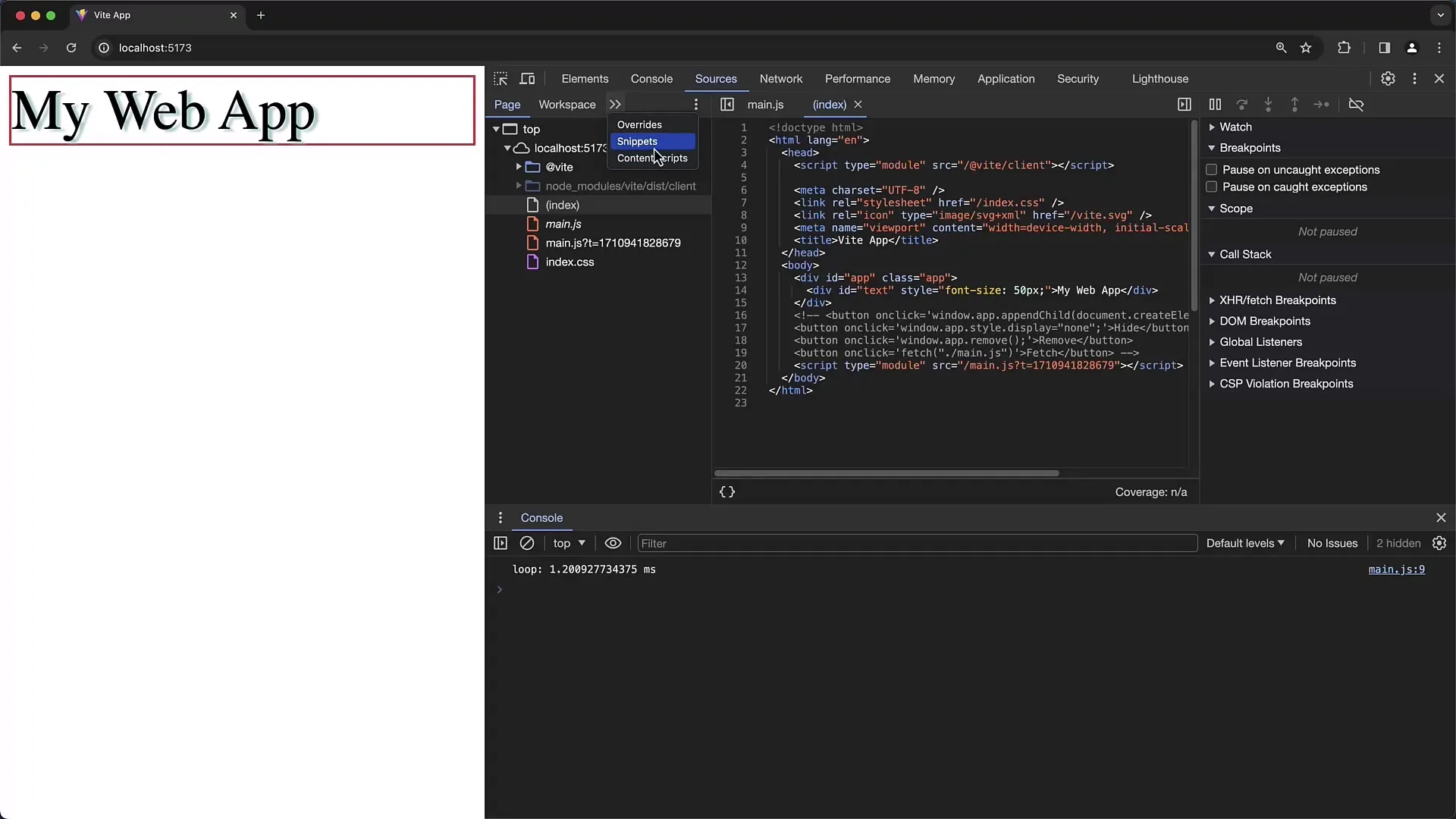
Aici poți crea snippet-uri noi. Apasă pe „Snippet nou”, pentru a crea un snippet nou. Ți se va cere să introduci un nume pentru snippet-ul tău; poți să-l numești, de exemplu, „Test”.
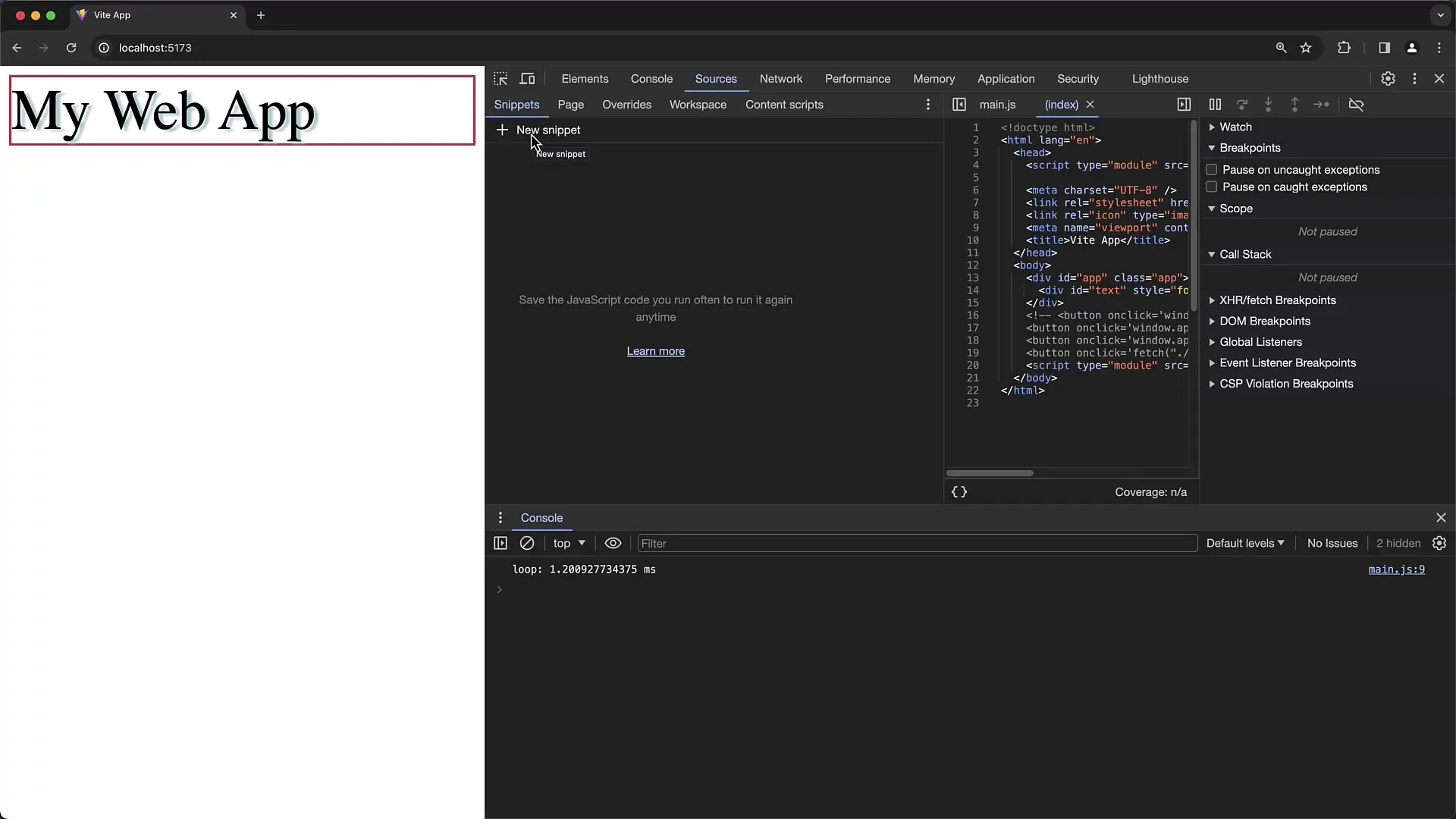
Odată ce ai denumit snippet-ul, îl poți edita imediat. Aici poți tasta codul JavaScript dorit, care va fi apoi executat la rularea snippet-ului.
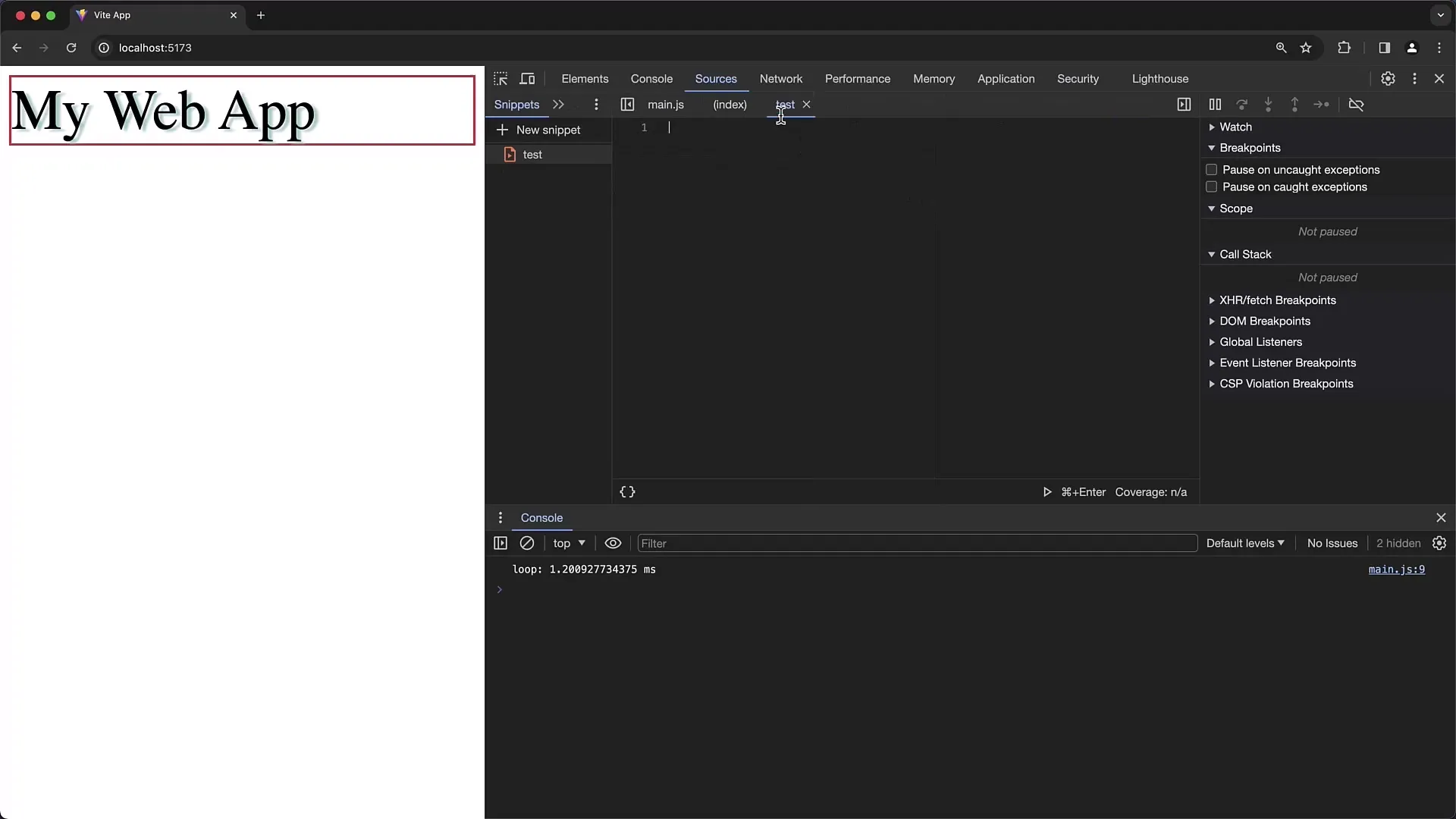
Modificările vor fi stocate temporar până când le salvezi apăsând Ctrl + S (sau Command + S pe Mac). Reține că snippet-urile sunt stocate independent de pagina web vizitată, ceea ce înseamnă că le poți folosi pe orice pagină.
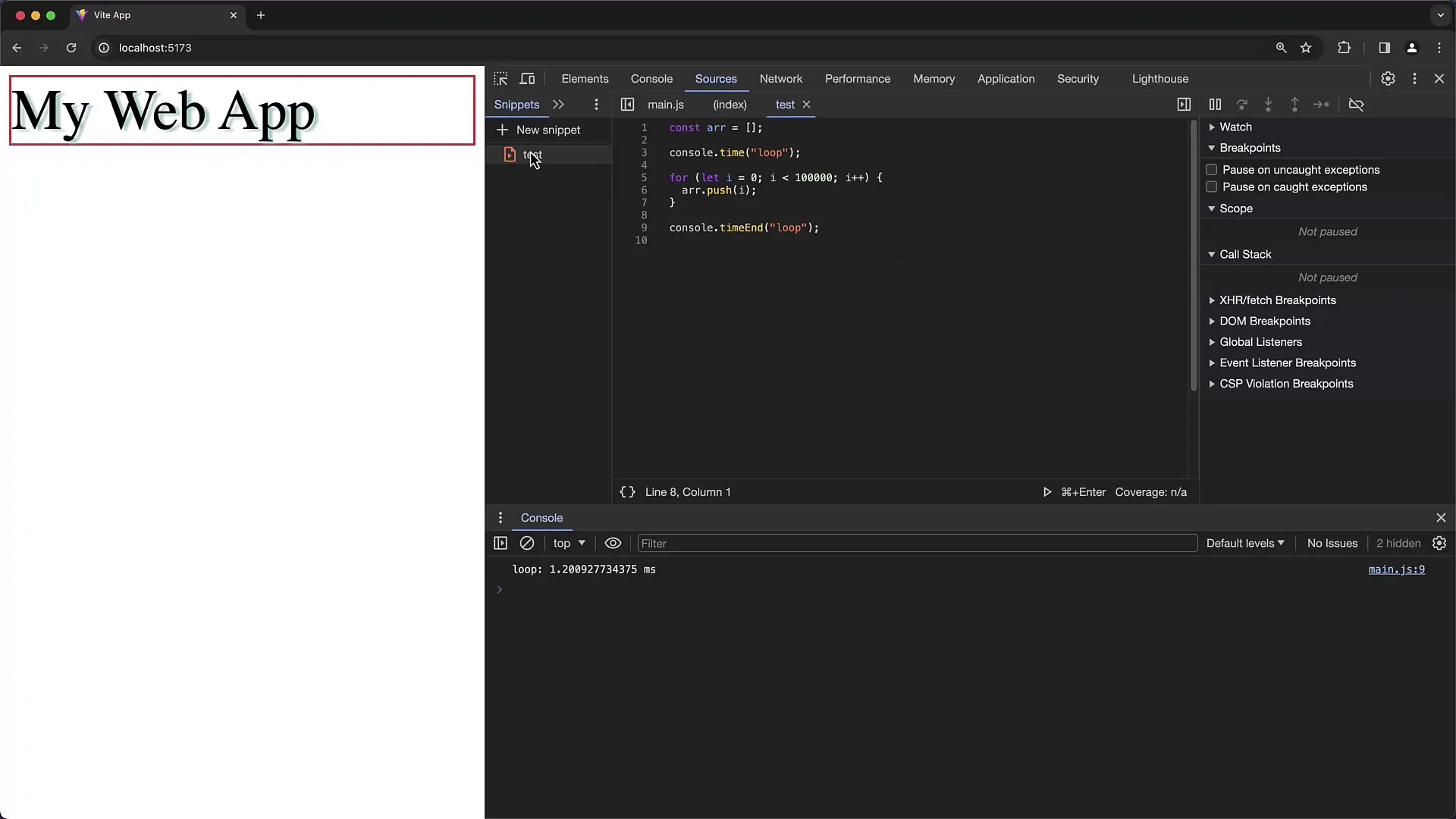
Pentru a executa un snippet, poți apăsa pur și simplu pe simbolul de Play sau folosi combinația de taste Ctrl + Enter (sau Command + Enter pe Mac).
Când rulezi snippet-ul, vei primi rezultatul direct în zona Console a uneltelor pentru dezvoltatori.
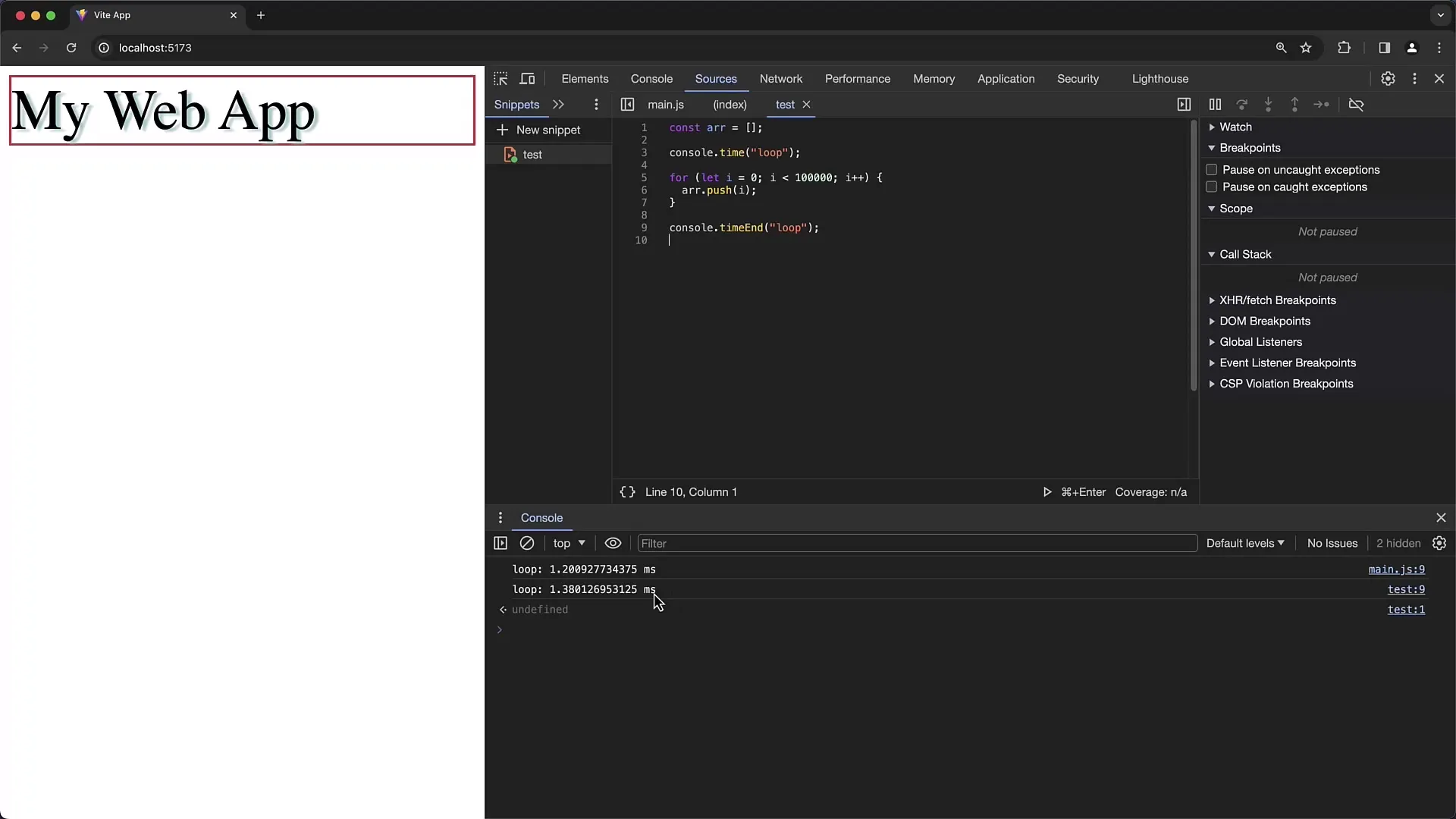
Măsurarea timpului cu console.time() și console.timeEnd()
Acum, că ai creat cu succes snippet-urile, vom vedea cum poți măsura performanța codului tău JavaScript prin funcțiile console.time() și console.timeEnd().
Poți începe o măsurare a timpului prin adăugarea console.time('Loop') la începutul părții de cod pe care dorești să o măsori. Asigură-te că folosești același șir în console.timeEnd('Loop') la sfârșitul codului respectiv. Timpul dintre acestea va fi apoi afișat în milisecunde.
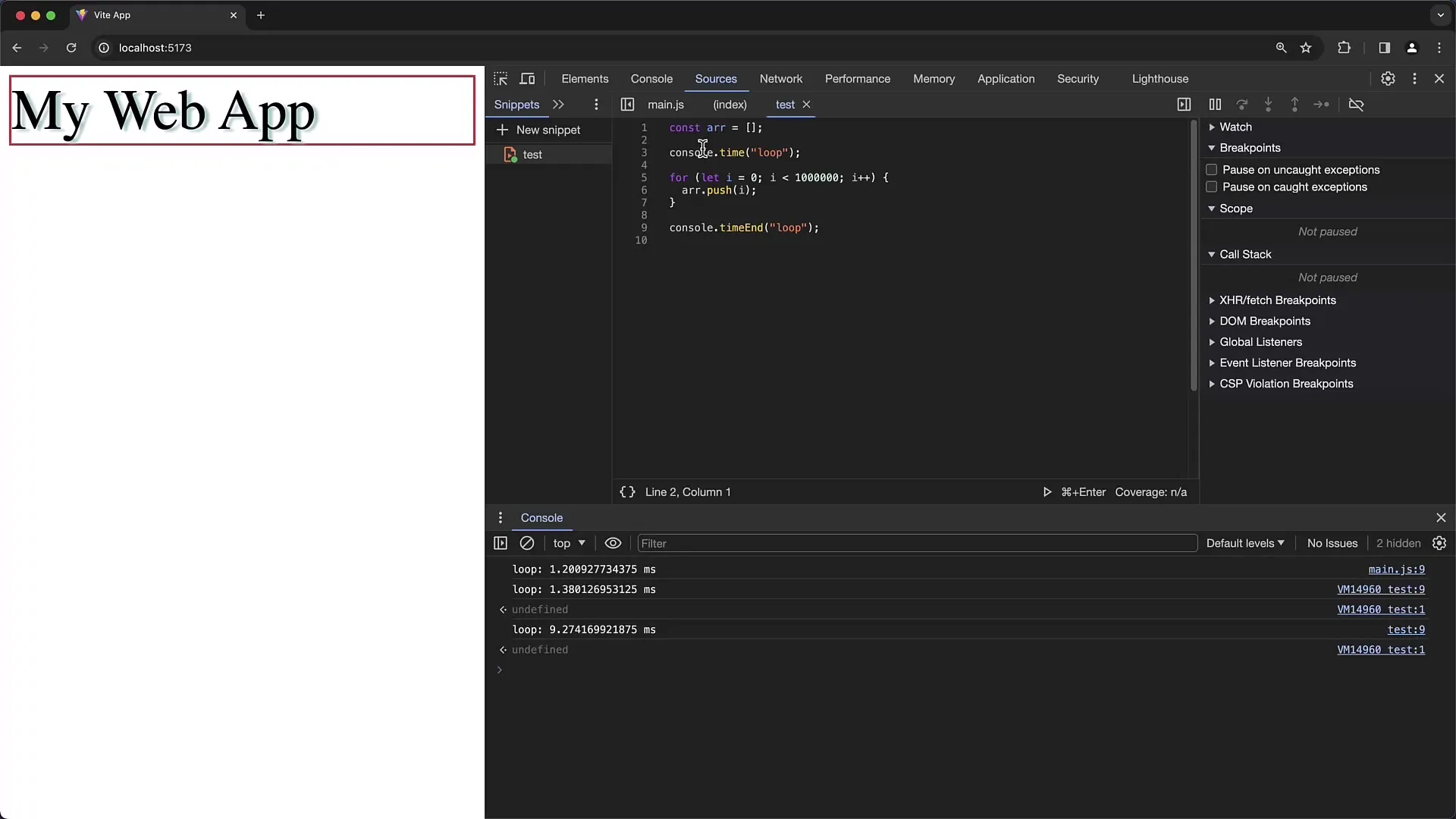
Dacă cele două șiruri nu coincid sau uiți să apelezi funcția timeEnd, vei primi o avertizare.
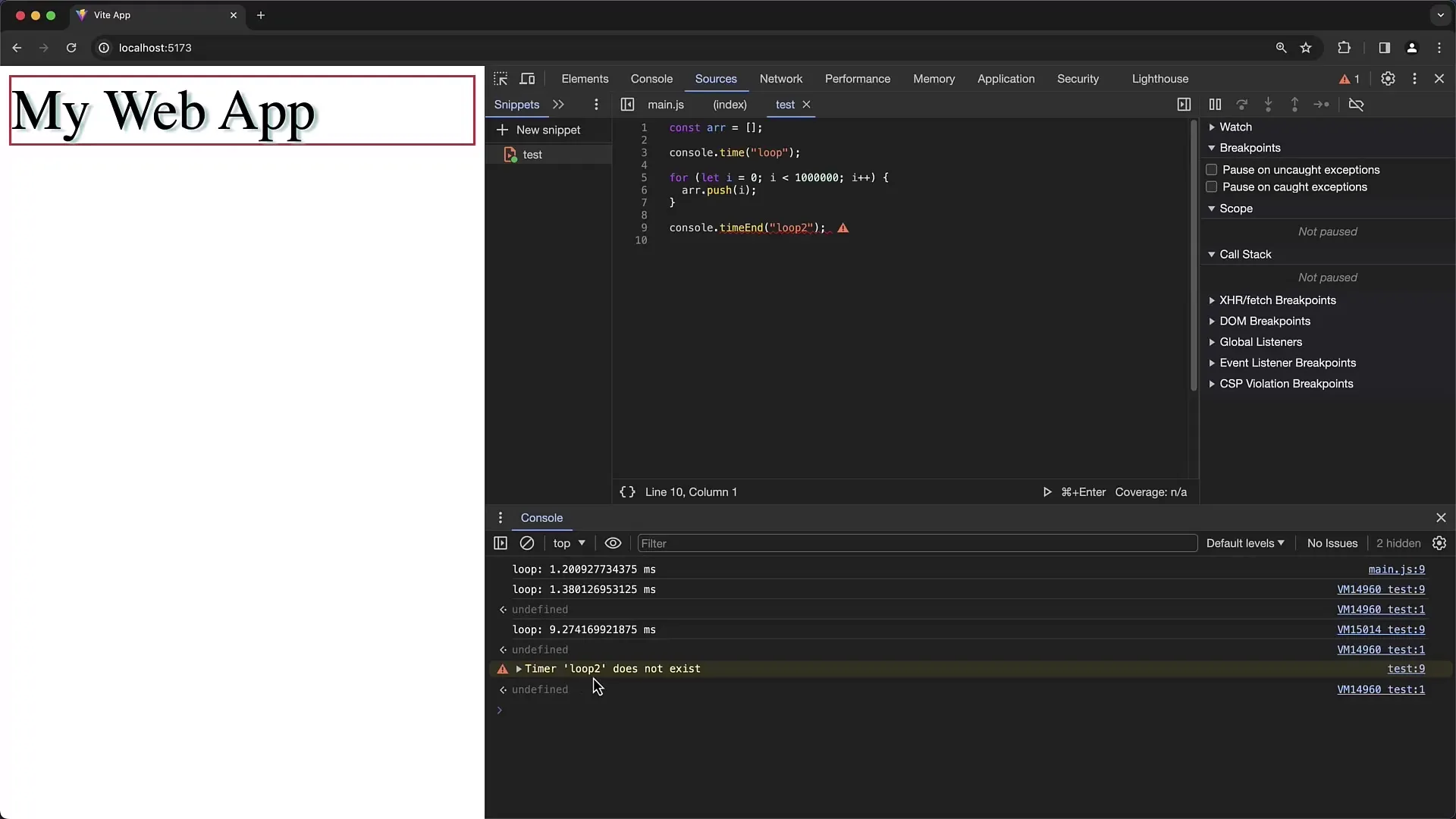
Exemplu de măsurare a timpului
Să luăm un exemplu simplu, în care faci o buclă peste 100.000 de elemente și le scrii într-un array.
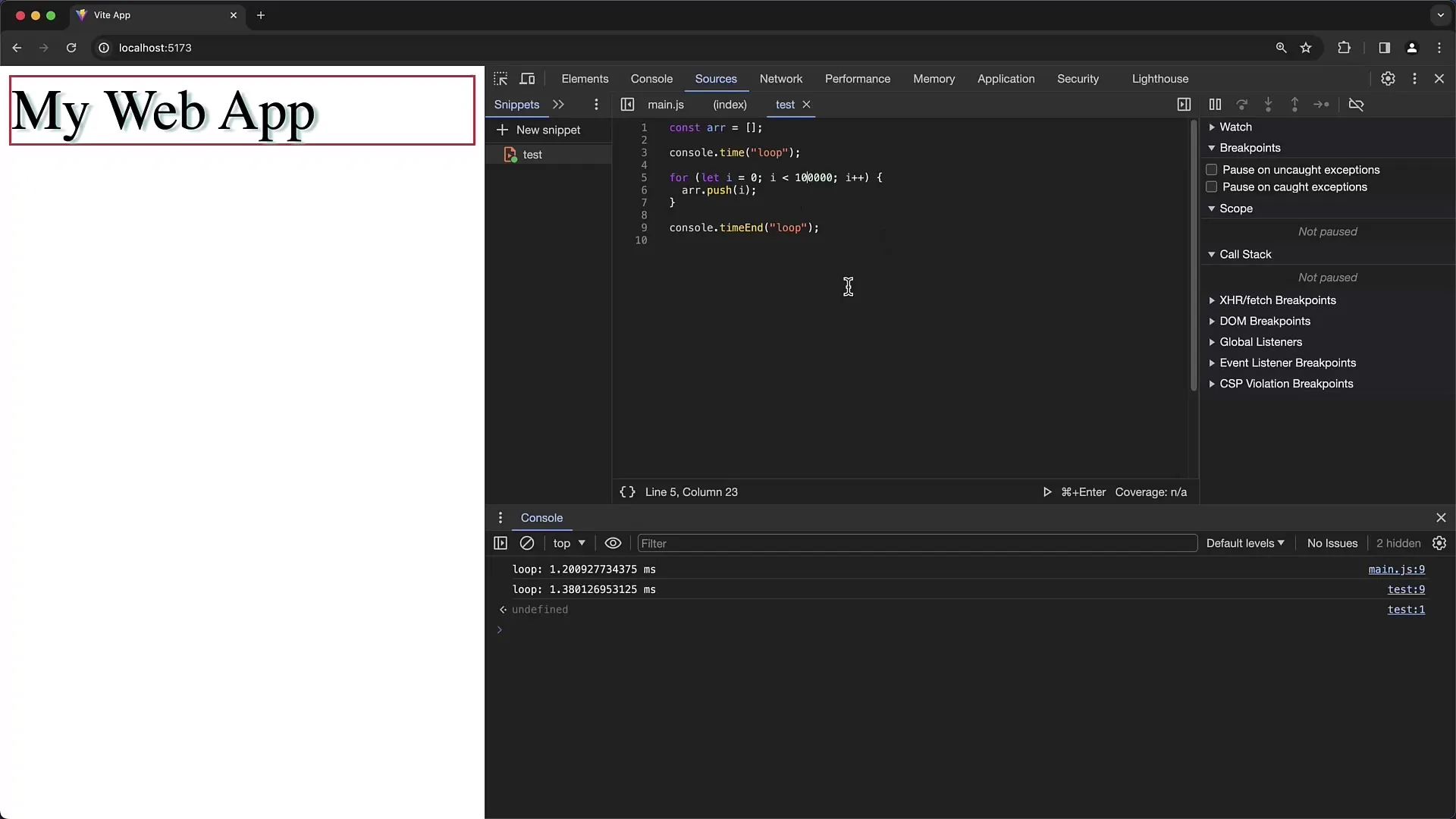
Pune console.time('Loop') înainte de buclă și console.timeEnd('Loop') după buclă. Aceasta îți permite să măsori timpul necesar pentru execuția buclei.
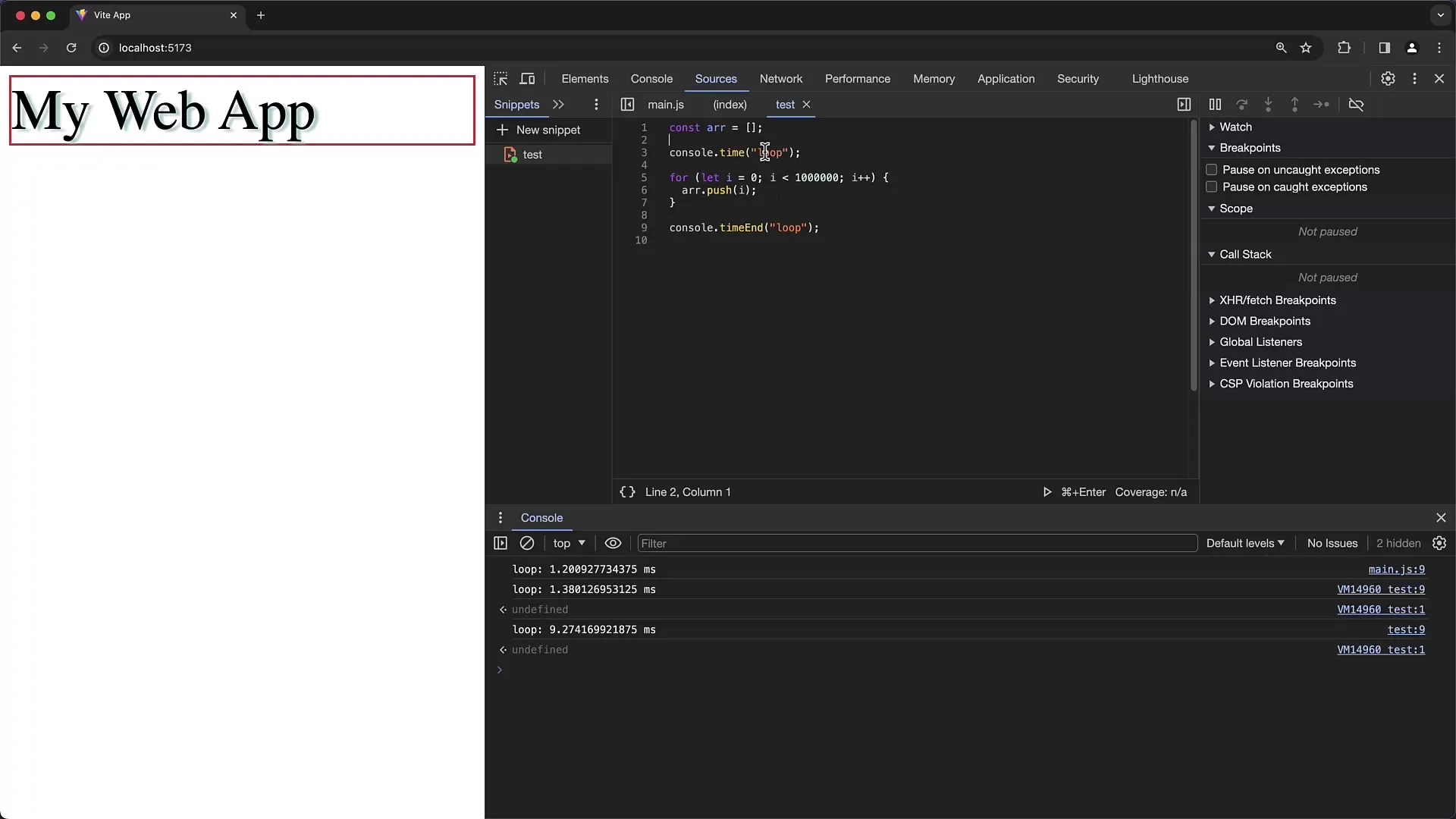
Atunci când vei încerca această funcționalitate, vei vedea că măsurarea timpului te ajută să identifici și să optimizezi blocajele.
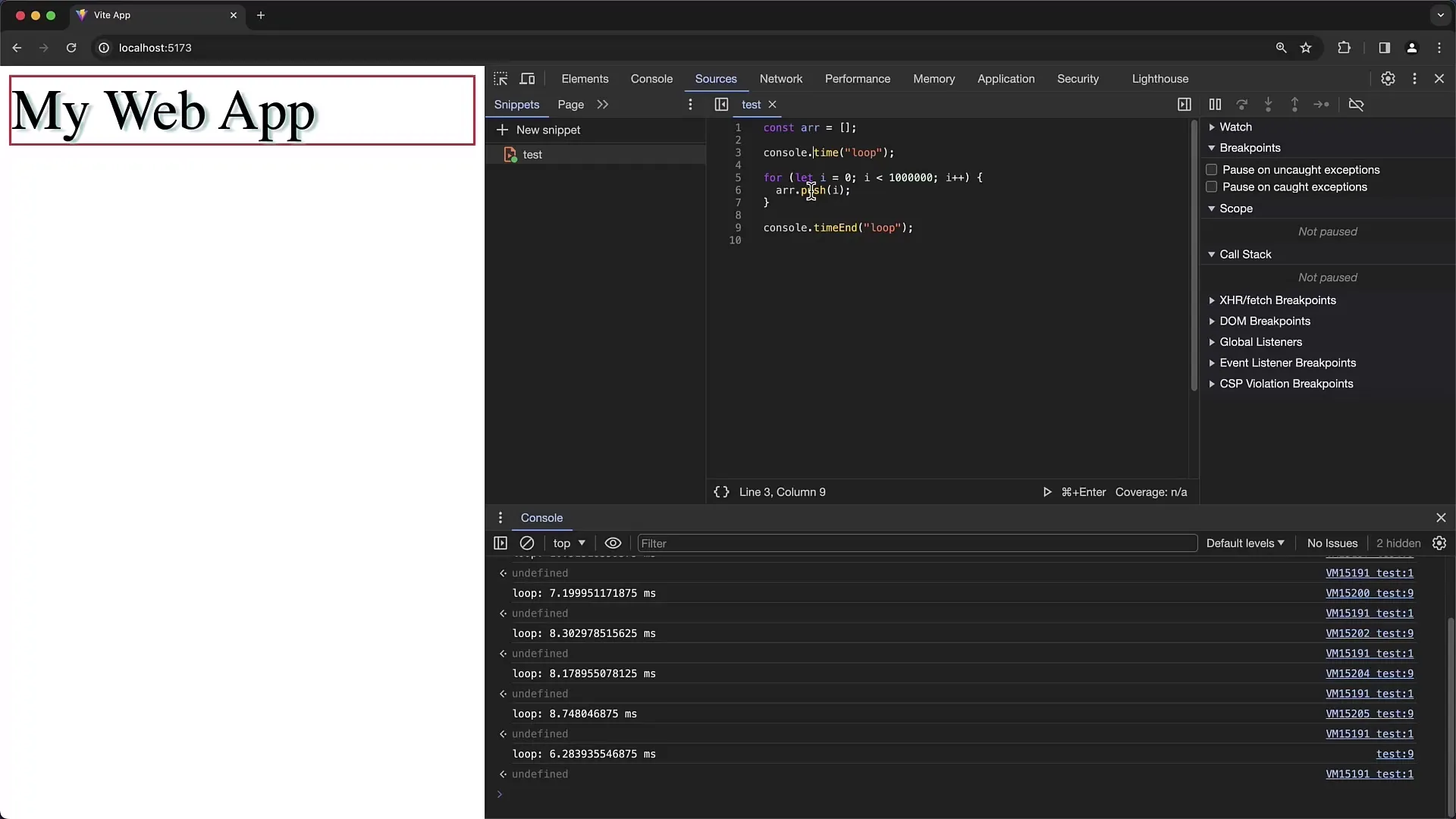
Indicații importante privind utilizarea
Ține cont că utilizarea console.time() și console.timeEnd() nu este recomandată pentru medii de producție. Aceste funcții ar trebui utilizate exclusiv în scopuri de testare, deoarece pot fi suportate diferit în diverse mediul JavaScript.

Concluzii privind utilizarea Snippets și a măsurătorilor de timp
Ai acum dobândit cunoștințele de bază pentru utilizarea Snippets și a metodelor console.time() și console.timeEnd() în Chrome Developer Tools. Aceste funcții sunt puternice pentru a lucra mai eficient și pentru a înțelege mai bine performanța aplicațiilor tale.
Sumar
În concluzie, utilizarea Snippets și a măsurătorilor de timp în Chrome Developer Tools îți oferă instrumente valoroase pentru a-ți crește eficiența de dezvoltare și pentru a obține o înțelegere mai profundă a timpilor de execuție ai codurilor tale JavaScript.
Întrebări frecvente
Cum pot crea un Snippet în Chrome Developer Tools?Apasă pe „New Snippet” în fila „Sources” și dă un nume Snippet-ului tău.
Cum pot rula un Snippet?Apasă pe butonul de redare sau folosește combinația de taste Ctrl + Enter sau Command + Enter.
Cum pot măsura timpul de execuție al unui cod?Folosește console.time('Nume') la început și console.timeEnd('Nume') la finalul codului tău pentru a măsura timpul.
Pot utiliza Snippets pe orice pagină web?Da, Snippets sunt salvate în Chrome Developer Tools și pot fi utilizate pe orice pagină web.
Sunt restricții în folosirea console.time()?Da, console.time() nu ar trebui inserat în codul de producție, deoarece poate duce la erori neașteptate.


